
Um diagrama de árvore é um dos métodos mais simples para exibir uma série de eventos, causa e efeito e até mesmo probabilidades. O diagrama começa com um tema central, e depois se ramifica para mostrar todas as possibilidades sobre o assunto. Os ramos podem se estender o quanto você quiser ou precisar. Você até pode fazer esse tipo de diagrama no papel,no entanto, é muito mais fácil fazer um diagrama de árvore usando ferramentas gráficas online. Dito isso, confira algumas ferramentas que recomendamos para você usar ao criar diagramas de árvore.
Como fazer um diagrama de árvore
GitMind
O GitMind é um criador de fluxogramas online que você pode usar para fazer um diagrama de árvore gratuitamente. Ele fornece modelos pré-concebidos ideais para diagramas de árvore além de modelos de mapas gratuitos. Além disso, ele permite que você crie seu próprio modelo a partir do zero, sem a necessidade de instalar qualquer software. E uma boa razão pela qual o GitMindé a melhor ferramenta que você pode usar é o recurso de colaboração, que permite que você trabalhe com outras pessoas no seu diagrama. Também vale mencionar que é uma das ferramentas mais fáceis de usar, graças ao recurso de arrastaresoltar. Confira abaixo as etapas para fazer um diagrama de árvore online usando o GitMind.
- Abra o GitMindno seu navegador e clique em “Templates”.Selecione “Flowchart” a partir no painel de modelos e escolha o diagrama de árvore que deseja usar. Alternativamente, você pode criar seu próprio diagrama clicando no botão “New Flowchart”.
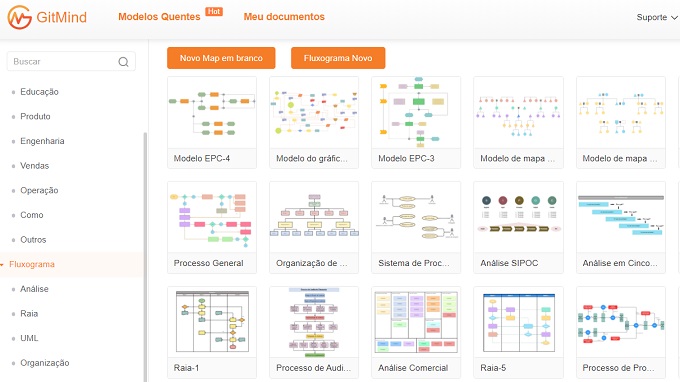
- Escolha as formas que você quer usar a partir do painel “Flowchart” e elas serão adicionadas ao editor. Repita os passos para criar um gráfico em árvore. Cada forma tem funções específicas que você pode ver quando aponta o cursor do mouse.
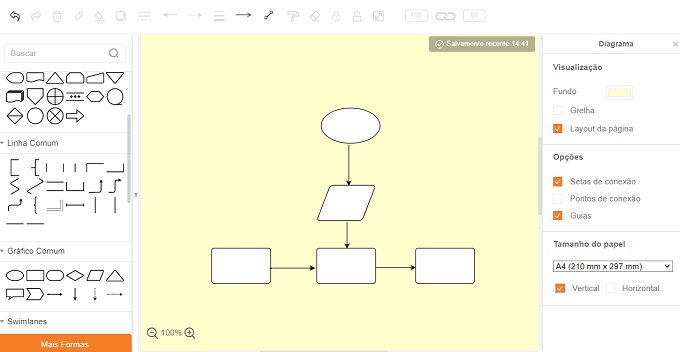
- Adicione o texto dentro de cada forma, clicando na guia “Text” e dando um duplo clique na figura. Quando aparecer o editor de texto, digite o texto ou informação que você quer no elemento do diagrama de árvore. Para salvar o diagrama de árvore no seu computador, clique no botão “Export” e selecione o formato do arquivo.
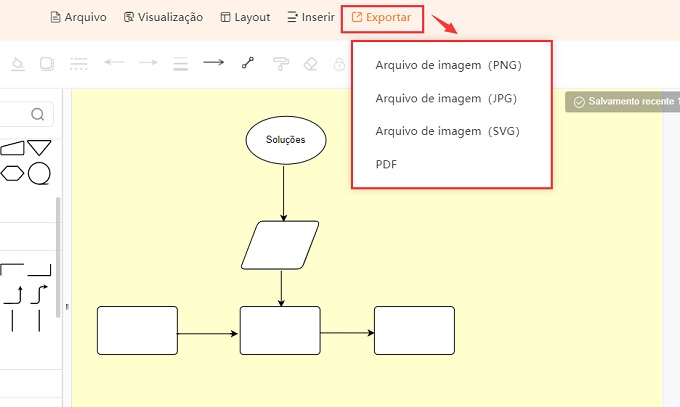
Microsoft Word
O Microsoft Word, como todos sabem, é o editor de textos mais popular no mercado. A maioria das pessoas já criou documentos usando esta ferramenta, pois ela está presente em quase todos osPCs Windows. Além do usomais óbvio, você também pode usar o Microsoft Word para criar documentos PDF e muito mais. E você pode, inclusive, utilizar a ferramenta para criar gráficos e diagramas. Sendo assim, siga os passos abaixo para criar um diagrama de árvore no Word.
- Crie um documento de página em branco no Word. Em seguida, adicione o conteúdo do diagrama de árvore clicando na aba“Inserir”. Escolha dentre as diferentes formas na seção “Fluxogramas” e adicione na página em branco.
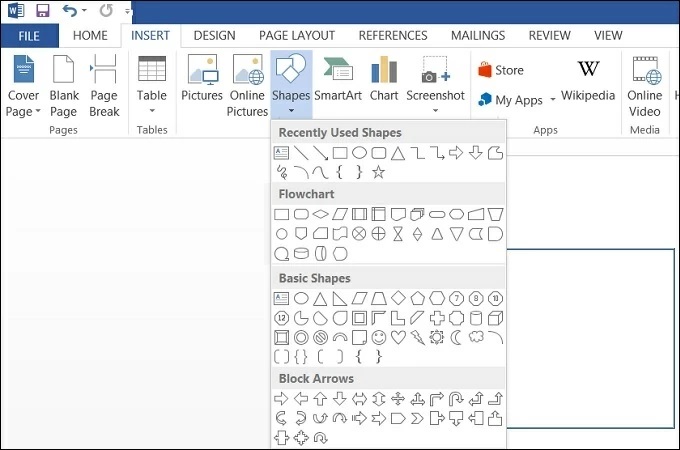
- Adicione os textos dentro dos elementos do diagrama e conecte-os usando as setas da seção “Linhas”. Repita o processo com todas as caixas do seu projeto atéterminaro diagrama de árvore.
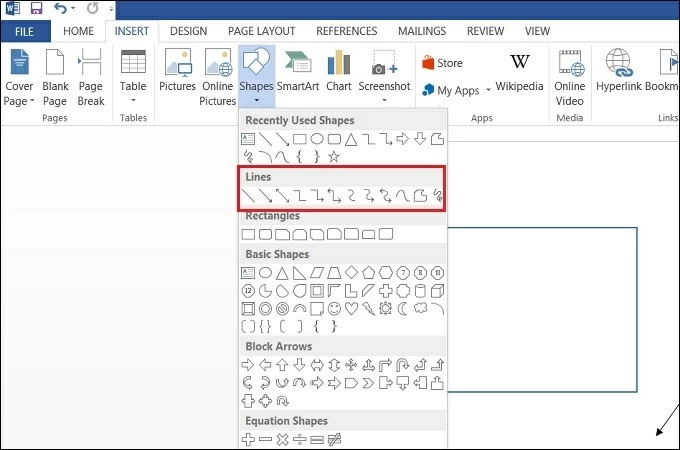
- Salve o diagrama no seu armazenamento local, clicando em “Arquivo” e “Salvar.” Escolha o local onde deseja salvar o diagrama na janela que irá aparecer.
Visio
O Microsoft Visio é o criador de diagramaspadrão do Microsoft Office Suite. O único propósito desta ferramenta é criar diagramas e gráficos chamativos e profissionais. Ele oferece diferentes modelos que podem ser usados para diferentes diagramas e possui todas as opções essenciais que você precisa de um criador de diagramas, como adicionar imagens, link de vídeose a opção “AutoConectar”. Cada modelo está pronto para uso, com formas e outras opções que você pode simplesmente preencher. Se você quer saber como criar um diagrama de árvore no Visio, siga os passos abaixo.
- Carregue o Visio e habilite o recurso “AutoConectar”, clicando na guia “View” e depois marcando a caixa AutoConnect. Em seguida, crie um novo projeto clicando em “Arquivo”,depois em “Novo.” Clique em “Templates”, selecione “Flowchart” e clique em “Create.”

- Adicione as colunas ao quadro em branco e organizeo diagrama de árvores arrastando cada coluna para criar a estrutura de árvore. Cada coluna será conectada automaticamente pela função “AutoConectar”.
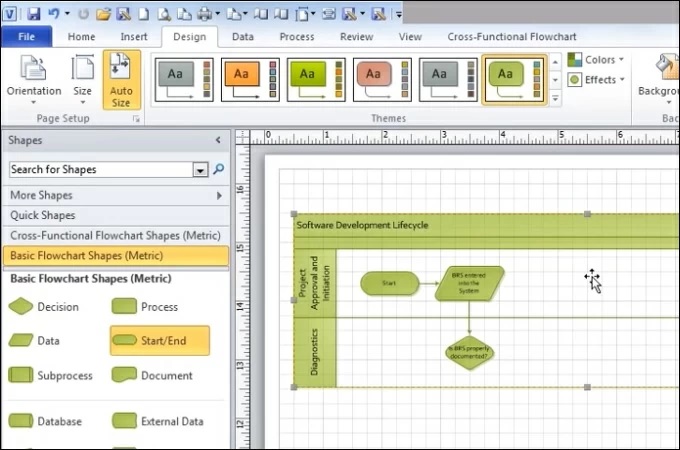
- Adicione o texto dentro das colunas e salve o seu diagrama de árvore clicando em “File” e “Save.”
Conclusão
Um diagrama de árvore é um tipo básico de fluxograma que você pode criar facilmente, mesmo no papel. No entanto, deve-se conhecer o diferente uso das formas dentro de cada diagrama. Uma maneira fácil de fazer isso é com o GitMind, pois ele mostra claramente o propósito de uma forma específica. Os programas online são mais fáceis de usar e você pode até mesmo compartilhar o diagrama com seus colegas e colaborar de forma eficaz. No geral, se você está procurando uma maneira confiável para criar um diagrama de árvore, as ferramentas acima são as melhores escolhas.
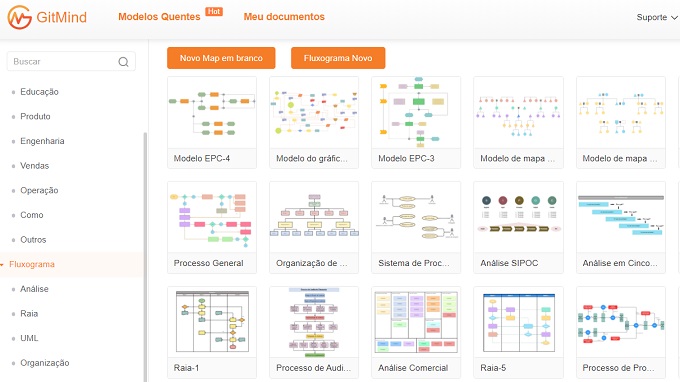
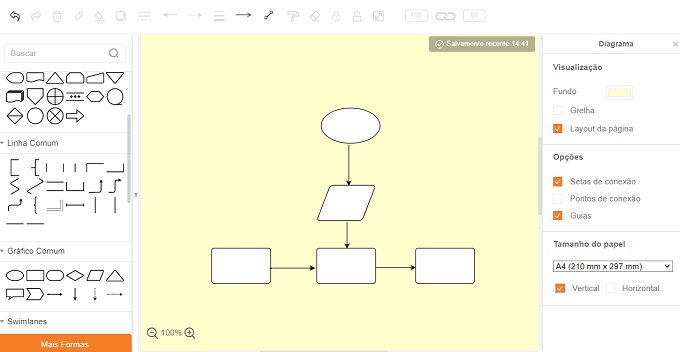
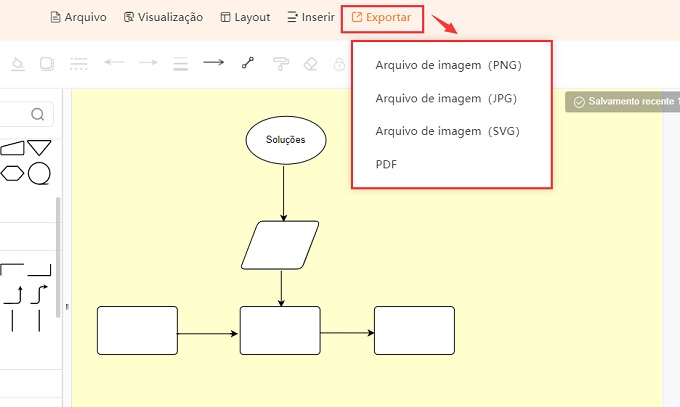
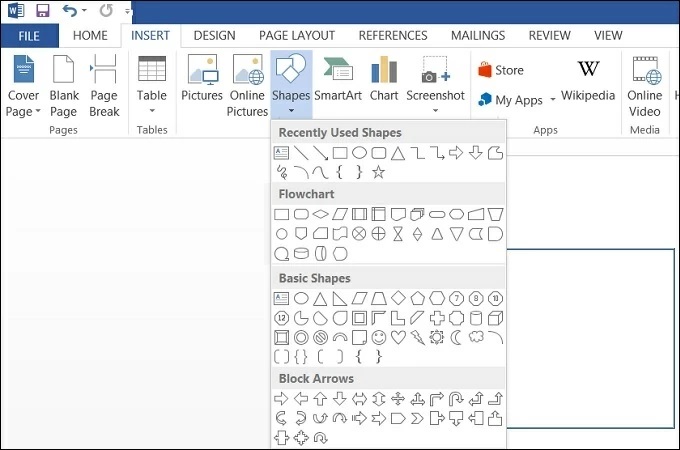
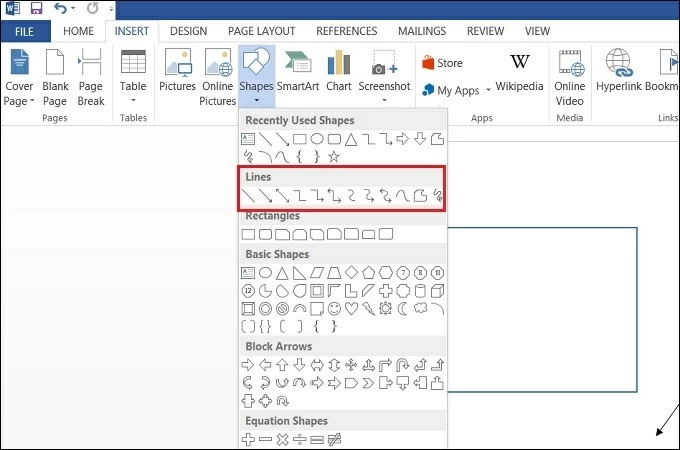

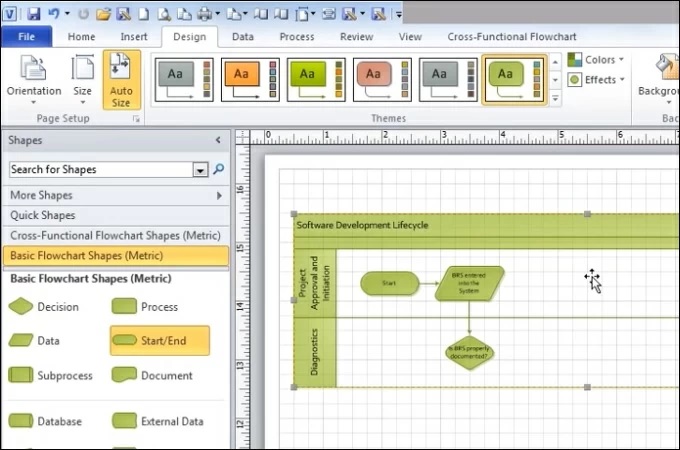
Deixe seu Comentário